Ihr Amazon Fire TV-Gerät enthält ein verstecktes Menü mit Entwickleroptionen. Wenn Sie auf einige der erweiterten Funktionen von FireTV OS zugreifen möchten, müssen Sie wissen, wie dieses Menü angezeigt wird. Wir zeigen Ihnen wie.
Was sind Entwickleroptionen?
Wie bei Android, auf dem FireTV OS basiert, sind die Entwickleroptionen Tools, die für die Verwendung durch erfahrene Benutzer oder App-Entwickler entwickelt wurden. Im Gegensatz zu Android gibt es im FireTV OS Developer Options-Menü nur wenige Einstellungen: ADB-Debugging, Apps aus unbekannten Quellen und Deep Sleep-Modus.
MAKEUSEOF VIDEO DES TAGES

ADB-Debugging ermöglicht Ihnen die Remote-Installation von Anwendungen über Ihr Wi-Fi-Netzwerk. Zum Beispiel direkt von Ihrem Handy aus. Wenn Sie jemals eine App über die IP-Adresse mit Ihrem Fire TV verknüpfen müssen, müssen Sie das ADB-Debugging aktivieren.
Die Option Apps aus unbekannten Quellen ermöglicht es Ihnen, Apps von anderen Orten als dem Amazon App Store zu installieren. Dieser Vorgang wird als Sideloading bezeichnet und sollte mit Vorsicht durchgeführt werden. Bei Apps von außerhalb des App Stores werden möglicherweise nicht dieselben Sicherheitsprüfungen durchgeführt.
Der Deep-Sleep-Modus versetzt das Gerät in eine Art Ruhezustand und verhindert Netzwerkaktivitäten. Das bedeutet, dass das Fire TV-Gerät nicht von angeschlossenen Geräten wie Ihrem Echo-Lautsprecher aus der Ferne gestartet werden kann.
Anzeigen der Entwickleroptionen: Alte Methode
Wenn Sie das FireTV-Betriebssystem aus irgendeinem Grund nicht aktualisiert haben, werden die Entwickleroptionen möglicherweise nicht ausgeblendet. Sie können direkt über die Geräteeinstellungen aufgerufen werden.
am besten auf youtube anschauen
- Navigieren Sie auf Ihrem Fire TV-Gerät zu Einstellungen > Gerät .
- Scrollen Sie nach unten durch die Geräteeinstellungen, um zu finden Entwickleroptionen .
- Hier können Sie ADB oder Apps aus unbekannten Quellen aktivieren.
Im Juni 2022 verschob ein Update auf FireTV OS die Entwickleroptionen. Wenn Sie Ihr Gerät aktualisiert haben und die obige Methode nicht mehr funktioniert, müssen Sie die neue Methode verwenden, um darauf zuzugreifen.
Anzeigen der Entwickleroptionen: Neue Methode
Wenn Sie jemals auf einem Android-Telefon auf die Entwickleroptionen zugegriffen haben, sollte Ihnen dieser Vorgang vertraut sein.
- Wählen Sie auf Ihrem Fire TV-Gerät zum Öffnen das Zahnradsymbol aus Einstellungen .
- Navigieren Sie zu Mein FireTV Abschnitt und wählen Sie dann aus Um .
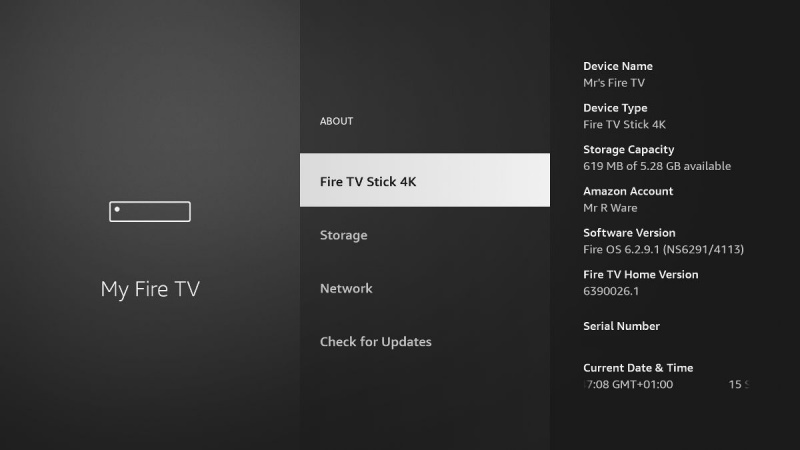
- Ganz oben im Menü steht der Name des Fire TV-Geräts, z. Fire-TV-Stick 4K .
- Klicken Sie bei hervorgehobenem Namen weiter auf Aktionsknopf auf Ihrer Fernbedienung, bis Sie sehen 'Du bist jetzt ein Entwickler' erscheinen.
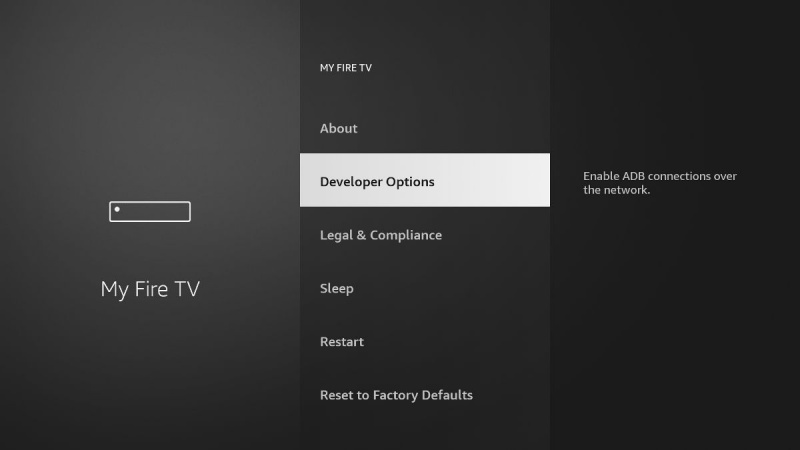
- Gehen Sie zurück zum vorherigen Menü, um die anzuzeigen Menü „Entwickleroptionen“. .
Nach einem Update auf das FireTV-Betriebssystem verschwinden die Entwickleroptionen möglicherweise aus dem Menü. Sie sind immer noch verfügbar, Sie müssen nur die obigen Schritte wiederholen, um sie wieder anzuzeigen.
Wie können die Entwickleroptionen genutzt werden?
Die Entwickleroptionen wurden aus einem bestimmten Grund ausgeblendet. Das Installieren von Apps aus unbekannten Quellen kann manchmal problematisch sein. Aber solange Sie vorsichtig sind, kann die Verwendung dieser Optionen die Möglichkeiten, die Sie mit Fire TV tun können, wirklich erweitern.
Du kannst Installieren Sie Apps aus alternativen Quellen , verbinden Sie Ihr Telefon mit ADB mit Ihrem Fire TV, eine Maus anschließen , und sogar Schnappen Sie sich Screenshots vom Fire TV-Display .
warum funktioniert die bebilderung auf meinem mac nicht?
Ein weiteres Entwicklermenü
Auf Ihrem Fire TV-Gerät ist ein vollständigeres Entwicklertools-Menü verfügbar, aber dieses richtet sich wirklich nur an App-Entwickler. Es wird nicht empfohlen, darauf zuzugreifen und die darin enthaltenen Optionen zu ändern, es sei denn, Sie wissen wirklich, was Sie tun.
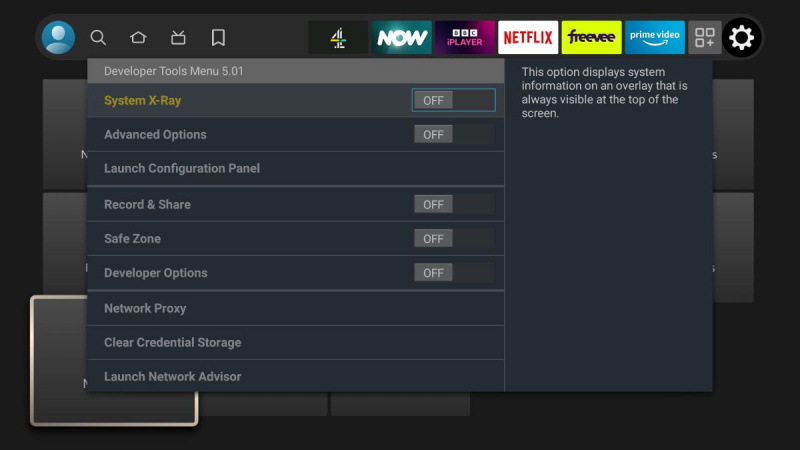
Um dieses Menü anzuzeigen, halten Sie gedrückt Aktionsknopf auf Ihrer Fernbedienung für eine Sekunde, bevor Sie auch auf drücken Richtungsring . Lassen Sie nach 3-4 Sekunden beide Tasten los und drücken Sie die Menütaste .
Anzeigen der Entwickleroptionen auf Fire TV
Wenn Sie die Entwickleroption für Ihr Fire TV-Gerät freigeben, erhalten Sie Zugriff auf einige leistungsstarke Tools. Stellen Sie einfach sicher, dass Sie mit all den verschiedenen Optionen vorsichtig umgehen.
